द्वारा सचिन
कंप्यूटर के कई घटकों के ठीक से काम करने के लिए विंडोज़ सेवाएँ आवश्यक हैं। विंडोज ऑडियो सर्विस भी उनमें से एक है जो आपके स्पीकर या हेडफोन में ऑडियो आउटपुट के लिए आवश्यक है।
कुछ अजीब कारणों से, यदि आपकी ऑडियो सेवा बंद हो जाती है, तो आप अपने पीसी से कोई भी ध्वनि आउटपुट प्राप्त कर सकते हैं। आप देखेंगे कि स्पीकर आइकन पर एक रेड क्रॉस चिन्ह दिखाई देता है और उस पर होवर करने से पता चलता है ऑडियो सेवा नहीं चल रही है.
ध्यान दें कि कुछ उपयोगकर्ताओं ने पहले अपने कंप्यूटर पर ऑडियो को म्यूट करके और फिर अन-म्यूट करके इस समस्या को ठीक किया। आप भी इसे आजमा सकते हैं और आपकी समस्या का समाधान हो सकता है। यदि यह आपकी समस्या का समाधान नहीं करता है, तो इस समस्या को ठीक करने का तरीका जानने के लिए आगे बढ़ें।
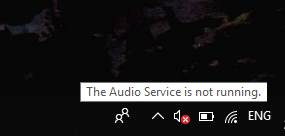
विंडोज ऑडियो सेवाओं को पुनरारंभ करना कठिन नहीं है, इस सरल चरणों का पालन करें और आप आसानी से ऑडियो सेवाओं को पुनरारंभ कर सकते हैं।
चरण 1 - मारकर रन विंडो खोलें विंडोज और आर एक ही समय में बटन।
चरण 2 - प्रकार services.msc टेक्स्ट बॉक्स में और क्लिक करें ठीक है. यह विंडोज सर्विसेज को खोलेगा।

चरण 3 - पता लगाएँ ऑडियो सेवा सेवा की सूची में और चुनें गुण राइट क्लिक मेनू से।
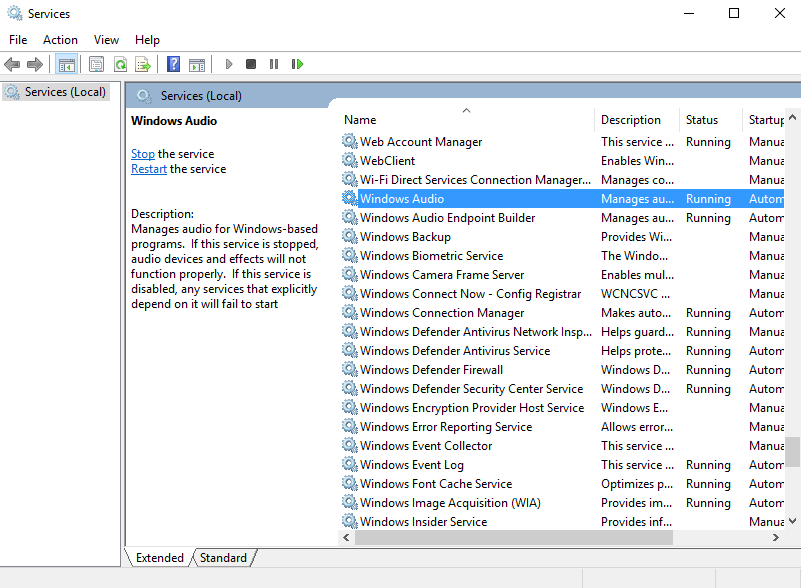
STEP 4 – आप यहाँ देख सकते हैं कि आपकी सेवा की स्थिति है रोका हुआ. पर क्लिक करें शुरू सेवा शुरू करने के लिए बटन।
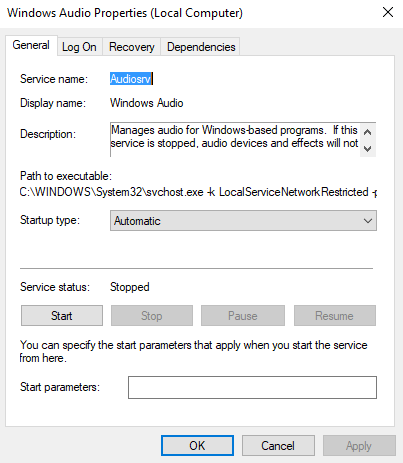
चरण 5 - यह भी जांचें कि स्टार्टअप प्रकार है स्वचालित, यदि नहीं तो इसे स्वचालित पर स्विच करें।
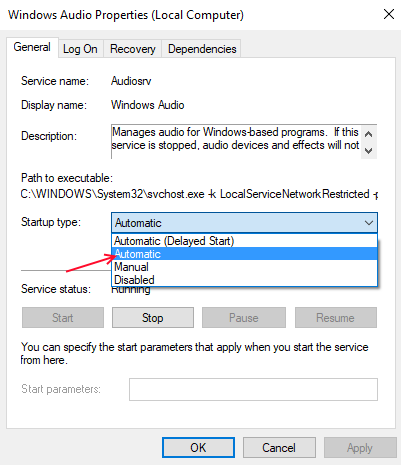
कोई भी वीडियो या ऑडियो फ़ाइल खोलें और जांचें कि ऑडियो काम कर रहा है। आप इस पद्धति का उपयोग तब भी कर सकते हैं जब आपके कंप्यूटर पर कोई विशिष्ट सेवा काम करना बंद कर दे।
![4 सर्वश्रेष्ठ ऑडियो इंटरफ़ेस सॉफ़्टवेयर [2020 गाइड]](/f/7f7548668e38c203de55e2d2d53e680f.jpg?width=300&height=460)

